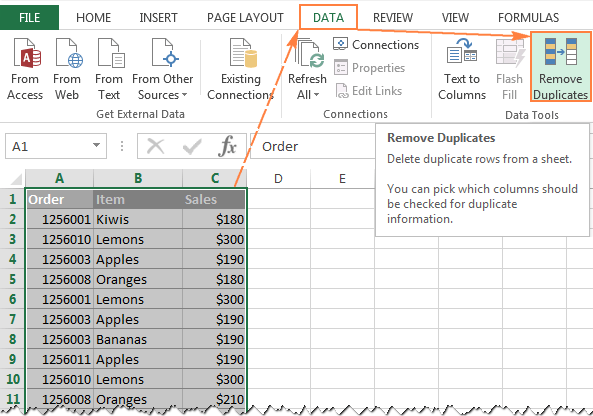
¿Cómo eliminar el duplicado en Excel?
¿Estás cansado de lidiar con entradas duplicadas en tu hoja de cálculo de Excel? Si es así, no estás solo. Los duplicados pueden ser una gran molestia, y lidiar con ellos puede ser un verdadero dolor de cabeza. Pero no se preocupe, porque en este artículo, le mostraremos cómo eliminar las entradas duplicadas fácil y rápidamente en su hoja de cálculo de Excel. Explicaremos los diferentes métodos que puede usar y proporcionaremos instrucciones paso a paso para ayudarlo a deshacerse de esos molestos duplicados. Entonces, comencemos y aprendamos cómo eliminar las entradas duplicadas en Excel.
Eliminar duplicados en Excel ¡Es fácil! Siga estos simples pasos para eliminar rápidamente las entradas duplicadas:
- Seleccione el rango de celdas para verificar si hay duplicados, incluidos los encabezados de la columna.
- Haga clic en el Pestaña de datos en la cinta.
- Hacer clic Eliminar los duplicados En el grupo de herramientas de datos.
- Seleccione las columnas que desea verificar si hay duplicados.
- Hacer clic DE ACUERDO Para eliminar las entradas duplicadas.

Eliminar duplicados en Excel
Excel es una de las aplicaciones de hoja de cálculo más potentes y versátiles disponibles. Se puede utilizar para una variedad de fines, incluido el análisis de datos, la visualización de datos y la entrada de datos. Una de las tareas más comunes en Excel es eliminar los datos duplicados. Eliminar duplicados ayuda a garantizar que los datos sean precisos y actualizados. Este artículo proporcionará una guía paso a paso sobre cómo eliminar las entradas duplicadas en Excel.
El primer paso para eliminar los duplicados en Excel es identificar los datos que deben eliminarse. Esto se puede hacer clasificando los datos y buscando entradas duplicadas. Una vez que se han identificado las entradas duplicadas, el siguiente paso es eliminarlas. Existen varios métodos para eliminar los duplicados en Excel, incluido el uso de la función incorporada "Eliminar duplicados", usar una fórmula o eliminar manualmente las entradas duplicadas.
Uso de la función "eliminar duplicados"
La función "eliminar duplicados" es una característica incorporada en Excel que se puede usar para eliminar rápidamente las entradas duplicadas. Para usar esta función, seleccione el rango de datos que contiene las entradas duplicadas y luego haga clic en "Datos"> "Eliminar duplicados". Esto traerá un cuadro de diálogo donde el usuario puede seleccionar qué columnas desea verificar si hay entradas duplicadas. Una vez que se hayan seleccionado las columnas, haga clic en "Aceptar" y se eliminarán las entradas duplicadas.
Usando una fórmula
Usar una fórmula es otra forma de eliminar los duplicados en Excel. Este método implica crear una fórmula que verifique las entradas duplicadas en un rango dado y luego las elimine. La fórmula deberá ingresar en una nueva columna en el rango de datos y luego el rango de datos deberá ser ordenado por la nueva columna. La fórmula se aplicará al rango de datos y se eliminarán las entradas duplicadas.
Eliminar manualmente las entradas
El método final para eliminar duplicados en Excel es eliminar manualmente las entradas duplicadas. Para hacer esto, simplemente seleccione las entradas duplicadas y luego haga clic en "Eliminar". Este método puede llevar mucho tiempo, pero es efectivo si el rango de datos no es demasiado grande.
Determinar duplicados en Excel
Al eliminar los duplicados en Excel, es importante determinar qué entradas son duplicadas. Esto se puede hacer clasificando los datos y buscando entradas que tengan los mismos valores en las mismas columnas. Por ejemplo, si dos entradas tienen el mismo nombre, dirección y número de teléfono, es probable que sean duplicados.
Uso de formato condicional
Otra forma de determinar los duplicados en Excel es utilizar el formato condicional. Esta característica permite al usuario resaltar celdas que contienen valores duplicados. Para hacer esto, seleccione el rango de datos y luego haga clic en "Formato condicional"> "Reglas de resaltado de celdas"> "Valores duplicados". Esto resaltará cualquier celda que contenga el mismo valor que otra celda en el rango de datos.
Usando la función Countif
La función CountIF es otra forma de determinar los duplicados en Excel. Esta función cuenta el número de celdas en un rango que contienen un valor específico. Para usar esta función, ingrese la fórmula Countif en una nueva columna y luego seleccione el rango de datos como argumento de rango. El resultado de la fórmula Countif será el número de celdas que contienen el mismo valor.
Prevención de duplicados en Excel
Una vez que se han eliminado las entradas duplicadas, es importante evitar que vuelvan a ocurrir. Esto se puede hacer utilizando la validación de datos para restringir los datos que se pueden ingresar en una hoja de cálculo. Por ejemplo, la validación de datos se puede usar para restringir los valores que se pueden ingresar en una celda para que solo se puedan ingresar valores únicos.
Utilizando la validación de datos
La validación de datos es una característica en Excel que se puede utilizar para restringir los datos que se pueden ingresar en una hoja de cálculo. Para usar esta función, seleccione el rango de datos y luego haga clic en "Datos"> "Validación de datos". Esto traerá un cuadro de diálogo donde el usuario puede establecer las reglas para los datos que se pueden ingresar. Por ejemplo, el usuario puede establecer la regla para permitir que solo se ingresen valores únicos en el rango de datos.
Usando la función única
La función única es otra forma de evitar duplicados en Excel. Esta función devuelve una lista de valores únicos de un rango. Para usar esta función, ingrese la fórmula única en una nueva columna y luego seleccione el rango de datos como argumento de rango. El resultado de la fórmula única será una lista de valores únicos del rango de datos.
Conclusión
Eliminar duplicados en Excel es una tarea importante para garantizar que los datos sean precisos y actualizados. Existen varios métodos para eliminar duplicados, incluido el uso de la función "eliminar duplicados", usar una fórmula o eliminar manualmente las entradas. Además, es importante determinar qué entradas son duplicadas, lo que se puede hacer mediante el formato condicional o la función Countif. Finalmente, es importante evitar que los duplicados vuelvan a ocurrir, lo que se puede hacer utilizando la validación de datos o la función única.
Preguntas frecuentes relacionadas
P1: ¿Cuál es la forma más fácil de eliminar el duplicado en Excel?
A1: La forma más fácil de eliminar los duplicados en Excel es usar la función de eliminación de duplicados. Esta característica, disponible en todas las versiones de Excel, puede identificar rápidamente y eliminar cualquier fila o columna duplicadas en una hoja de trabajo. Para usar esta función, simplemente seleccione su rango de datos, haga clic en la pestaña Datos y luego seleccione Eliminar duplicados. Luego se le pedirá que seleccione qué columnas le gustaría verificar si hay duplicados. Una vez que se han identificado los duplicados, puede optar por eliminarlos o mantenerlos.
P2: ¿Cómo puedo eliminar los duplicados basados en criterios específicos?
A2: si desea eliminar duplicados en función de criterios específicos, puede usar la función de filtro avanzado en Excel. Para usar esta función, seleccione su rango de datos, haga clic en la pestaña Datos y luego seleccione Filtro avanzado. Luego se le solicitará que seleccione el rango de criterios, la casilla de verificación única de registros únicos y la copia al rango. Cuando haga clic en Aceptar, solo las filas que coincidan con sus criterios se copiarán en el rango seleccionado. Esto le permite identificar y eliminar rápida y fácilmente cualquier fila duplicada basada en criterios específicos.
P3: ¿Cómo puedo eliminar los duplicados de un conjunto de datos grande?
A3: Eliminar duplicados de un gran conjunto de datos puede ser un proceso que consume mucho tiempo. Para hacerlo más fácil, puede usar la función de formato condicional en Excel. Para usar esta función, seleccione su gama de datos, haga clic en la pestaña Inicio y luego seleccione Formateo condicional. Luego se le solicitará que seleccione la opción Duplicado Valores. Una vez que se han identificado los duplicados, simplemente puede seleccionar las filas o columnas que desea eliminar. Esto le permite identificar y eliminar rápida y fácilmente cualquier fila duplicada de un gran conjunto de datos.
P4: ¿Cómo puedo evitar entradas duplicadas en el futuro?
A4: para evitar entradas duplicadas en el futuro, puede usar la función de validación de datos en Excel. Para usar esta función, seleccione su rango de datos, haga clic en la pestaña Datos y luego seleccione la validación de datos. Luego se le solicitará que seleccione la lista Permitir y seleccione la opción Valores únicos. Esto asegurará que los datos ingresados en el rango deben ser únicos y aún no presentes en el rango. Esto le permite prevenir rápida y fácilmente cualquier entrada duplicada en el futuro.
P5: ¿Cómo puedo encontrar y reemplazar duplicados en Excel?
A5: Para encontrar y reemplazar los duplicados en Excel, puede usar la función Buscar y reemplazar. Para usar esta función, seleccione su gama de datos, haga clic en la pestaña Inicio y luego seleccione Buscar y seleccionar. Luego se le solicitará que seleccione la opción Reemplazar. Luego puede ingresar el texto que desea reemplazar y el nuevo texto que desea usar. Esta característica le permite encontrar y reemplazar rápida y fácilmente cualquier entrada duplicada en su hoja de trabajo.
P6: ¿Cómo resalto las entradas duplicadas en Excel?
A6: Para resaltar las entradas duplicadas en Excel, puede usar la función de formato condicional. Para usar esta función, seleccione su gama de datos, haga clic en la pestaña Inicio y luego seleccione Formateo condicional. Luego se le solicitará que seleccione la opción Duplicado Valores. Una vez que se han identificado los duplicados, puede seleccionar un color para resaltarlos. Esto le permite identificar rápida y fácilmente cualquier entrada duplicada en su hoja de trabajo.
Cómo eliminar los duplicados en Microsoft Excel
Eliminar duplicados en Excel es un paso importante para la precisión e integridad de los datos, y con las herramientas y técnicas adecuadas, es un proceso relativamente simple. Usando las características incorporadas en Excel o complementos de terceros, puede eliminar rápida y fácilmente filas o columnas duplicadas de sus conjuntos de datos. Con algunos pasos simples, puede asegurarse de que sus datos estén limpios y precisos, lo que le brinda la confianza para tomar mejores decisiones.




